一、工具/原料
visual studio 2015
visual assistant:https://pan.baidu.com/s/1E2lVNW1beOrQGRhWFwg2EQ 提取码:sts4
VassistX有以下主要功能:
智能提示:关键字的提示,已有类名、方法名的提示,类成员(成员数据和成员函数)的提示;
代码高亮:关键字、类名、方法名等用不同的颜色进行高亮,方便代码的阅读;
快速追踪:声明与实现的快速跳转,.cpp与.h文件的快速切换;
高效查找:文件名的查找,标识符的查找,标识符补引用的查找;
代码重构:重命名标识符(变量名、方法名、类名等,这个非常有用),自动添加成员变量的Set/Get方法,自动添加函数的注释等。
1、下载和解压VA番茄助手。

使用2010的朋友,打开vs2010->Tools->外部扩展工具,安装Visual Assist。安装完成后windows7的Visual Assist安装位置一般为: C:\Users\用户名\AppData\Local\Microsoft\VisualStudio\10.0\Extensions\Whole Tomato Software\Visual Assist X\10.7.1929.0\VA_X.dll (如果没有该路径,就打开隐藏文件,因为appdata可能被隐藏了)破解版把VA_X.dll复制到该目录下面,运行就会完成破解。
2、关闭Visual Studio 2015 ,双击VA_X_Setup2210.exe ,选择Microsoft Visual Studio 2015(自己对应的VS版本) ,然后点击Install。

3、安装好之后 ,将下载好的Crack文件夹中的VA_X.dll替换如下路径中的的VA_X.dll,或者使用Everything搜一下VS安装目录下的VA_X.dll在哪里,再替换。
我的路径:
C:\Users\Administrator\AppData\Local\Microsoft\VisualStudio\14.0\Extensions\j3ckl4b5.n3w

4、最后、重新打开VS就可以正常使用了。

三、VassistX的使用指南
1.通过“Tip of the day”快速学习。
在你安装VassistX后,启动VS时,会有一个帮助提示(如下图),这是你快速学习VassistX的最好方式,还有小动画提示,一看就懂。如果你看不懂英文,看小动画也能明白怎么回事。
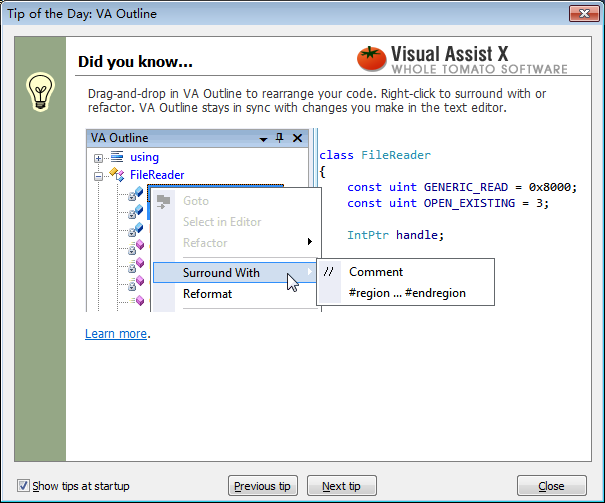
图 1:tip of the day
如果你不希望每次启动VS时都弹出这个对话框,只需把左下角的”Show tips at startup”的勾选去掉就可以。如果需要再次弹出对话,在菜单中选择VassitX\Visual Assist X Option…–>Starup,把Show tip of the day勾选上即可。
2.主要窗口和工具
插件装上之后你应该就能感觉比以前好多了,比如代码高亮啊,智能提示啊,应该立马就能体现出来。但这还是要简单介绍一下。
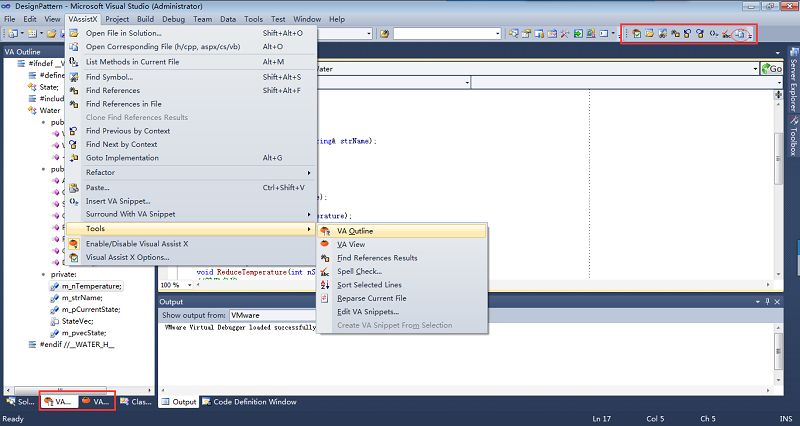
图 2:窗口视图
插件成功安装之后,菜单栏会多一个VassistX的菜单,这里包含了VassistX的所有功能和相关的设置,设置方面后面还会进一步讲。
左侧会有两个VA Outline和VA View视图(如果没有,可能菜单VassistX\Tools\VA Outline调出来)。VA Outline这个视图很有用,也是我用的最多的一个视图,它能清晰地呈现一个类中的各个成员。
工具栏也会多一个VassistX工具组。这个我用的最多的要数最右边的.h与.cpp的切换按钮。
3.常用的快捷键
这里只列出一些最常用的快捷键,一般记住这些也就够用了。
| 快捷键 | 说明 | 备注 |
|---|---|---|
| Alt+G | 快速跳转,如由声明跳转到实现,由实现跳转到声明。 | 光标要在标识符处 |
| Alt+O | .h与.cpp文件的快速切换 | |
| Alt+Shift+F | 查找标识符所有被引用的位置 | 光标要在标识符处 |
| Alt+Shift+O | 查找整个Solution下的某个文件 | O指open,打开指定的文件 |
| Alt+Shift+S | 查找标识符 | S指Symbol |
| Alt+Shift+R | 重命名标识符 | 光标要在标识符处,R指ReName |
| Ctrl+Shift+V | 选择剪切板的内容进行粘贴 |
菜单Tools\Option…,然后在打开的对话框中选择Keyboard,Show commands containning中输入VAssistX就能看到VAssistX的各种功能,你可以设置某一指定功能的快捷键。如你输入VAssistX.refactorRename,就能看到重命名的默认快捷键是Shift+Alt+R,你在Press shortcut keys中按下快捷键更改它。
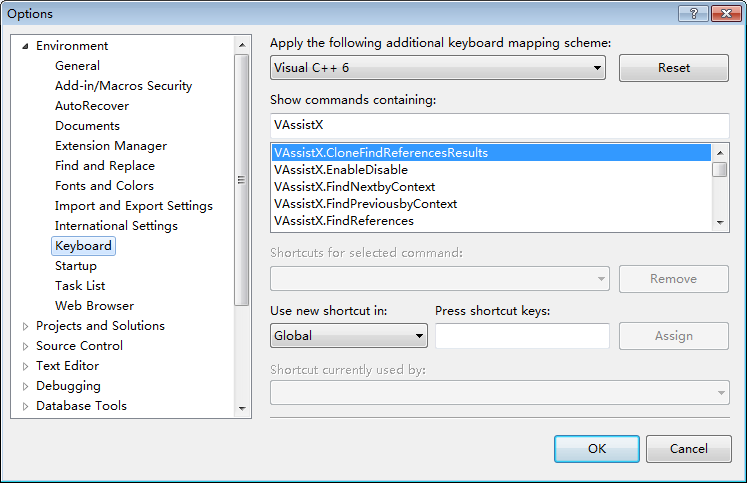
图 3:设置快捷键
四、VassistX的高效开发的属性配制
选项设置
VassistX有些默认设置并不太友好,我们可以自己重新设置它。在菜单中选择VassitX\Visual Assist X Option…打开设置对话框。以下是我个人的偏好设置,仅作参考(只说明一些关键设置的含义)。
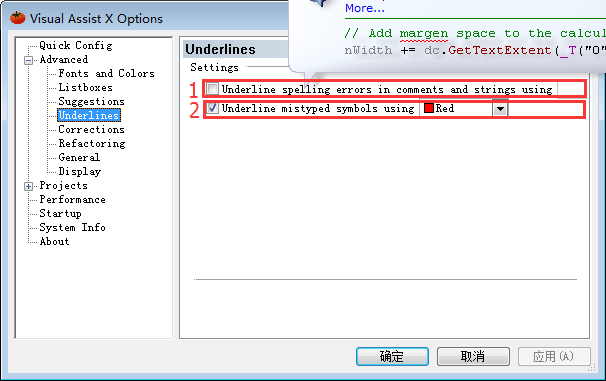
图 4:设置1
1.拼写错误检测(这个不要选,不然老会有红色的波浪线提示);
2.类型错误检测(这个选上,可以测试你的变量类型是否正确);
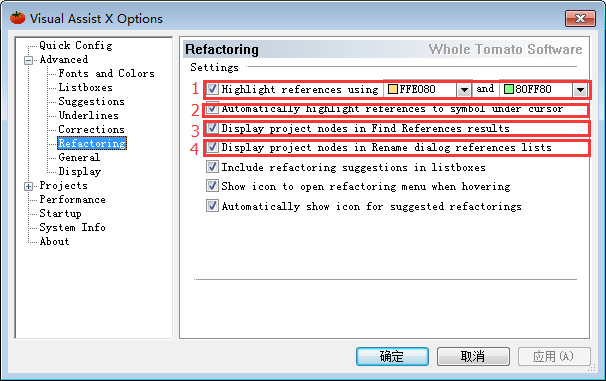
图 5:设置2
1.高亮引用的标识符(设置颜色,一个当前词的颜色,一个是非当前词的颜色);
2.自动高亮当前光标所在处标识符
3.高亮查找引用的结果;
4.高亮重命名标识符时关联的变量;
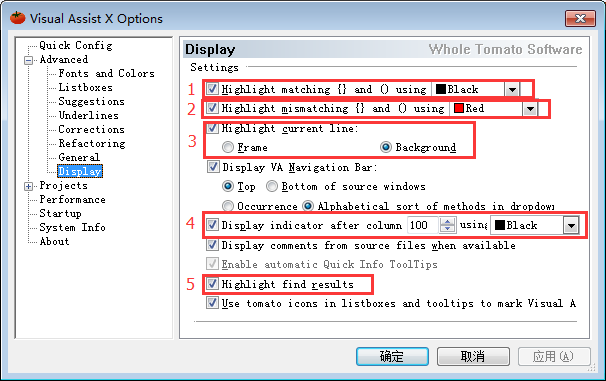
图 6:设置3
1.(黑色)高亮匹配的括号;
2.(红色)高亮不匹配的括号;
3.高亮当前光标所在的行(可选择高亮前景或高亮背景);
4.纵向指示器的分隔线,一般用于控制一行代码的字符数;
5.高亮查找结果。
注释配制与自动添加代码
注释也是程序的一个重要组成部分之一,好的注释是提高代码的可读性和程序的可维护性的一个关键因素,而要写大量的注释是一件非常繁琐的事情,给程序员增加了不少负担,而VAsssistX就可能帮我们减轻这种负担。将光标移到函数名处,右键鼠标选择Refactor\Document Method可自动帮我们添加函数的注释。
我们可以自己配制自定义的注释格式。选择菜单:VAssistX\Insert VA Snippet…\Edit VA Snippet…进行设置。给出我的相关设置,仅作参考:
Title: File header detailed
Shortcut: fh
Description: 对整个文件进行注释
//===============================================================
//Summary:
// $FILE_BASE$ 类, $end$
//FileName:
// $FILE_BASE$.$FILE_EXT$
//Remarks:
// ...
//Date:
// $YEAR$/$MONTH$/$DAY$
//Author:
// %USERNAME%(luoweifu@126.com)
//===============================================================
说明:两个$符号之间的内容都是VAssistX中定义的宏,参见文后的附录:Visual Assist X Snippets 宏
Title: Refactor Document Method
Shortcut:
Description: 对函数进行注释
//---------------------------------------------------------------
//function:
// $SymbolName$ $end$
//Access:
// $SymbolVirtual$ $SymbolPrivileges$ $SymbolStatic$
//Parameter:
// [in] $MethodArg$ -
//Returns:
// $SymbolType$ -
//Remarks:
// ...
//author: %USERNAME%[luoweifu]
//--------------------------------------------------------------
Title: #ifndef … #endif
Shortcut: #ifn
Description: 防止头文件重复包含
#ifndef __$FILE_BASE_UPPER$_H__
#define __$FILE_BASE_UPPER$_H__
$end$
#endif //__$FILE_BASE_UPPER$_H__
Title: Refactor Encapsulate Field
Shortcut:
Description: 添加类中成员变量的Get/Set方法。
$end$$SymbolType$ Get$GeneratedPropertyName$() const
{
return $SymbolName$;
}
void Set$GeneratedPropertyName$($SymbolType$ val)
{
$SymbolName$ = val;
}
Title:
Shortcut: //-
Description: 用于某一个重要修改的注释,并记录修改时间。
// $end$ [$YEAR$/$MONTH$/$DAY$ %USERNAME%]
Title:
Shortcut: ///
Description: 分隔线,用于重要的代码块的分隔。
//===============================================================
$end$





















 1万+
1万+











 被折叠的 条评论
为什么被折叠?
被折叠的 条评论
为什么被折叠?








